¿Está buscando una excelente herramienta de diseño gráfico para Linux? Considere Vectr, una herramienta de edición de diseño de gráficos profesional y gratuita para Linux, Mac y Windows. Es una herramienta bien hecha que se enfoca en la facilidad de uso y presenta una calidad de imagen increíble a través de gráficos vectoriales.
El editor de vectores tiene un cliente Linux nativo que los usuarios pueden descargar y ejecutar directamente en su sistema operativo favorito basado en Linux. En esta guía, le mostraremos cómo hacerlo funcionar.
Instrucciones de Arch Linux
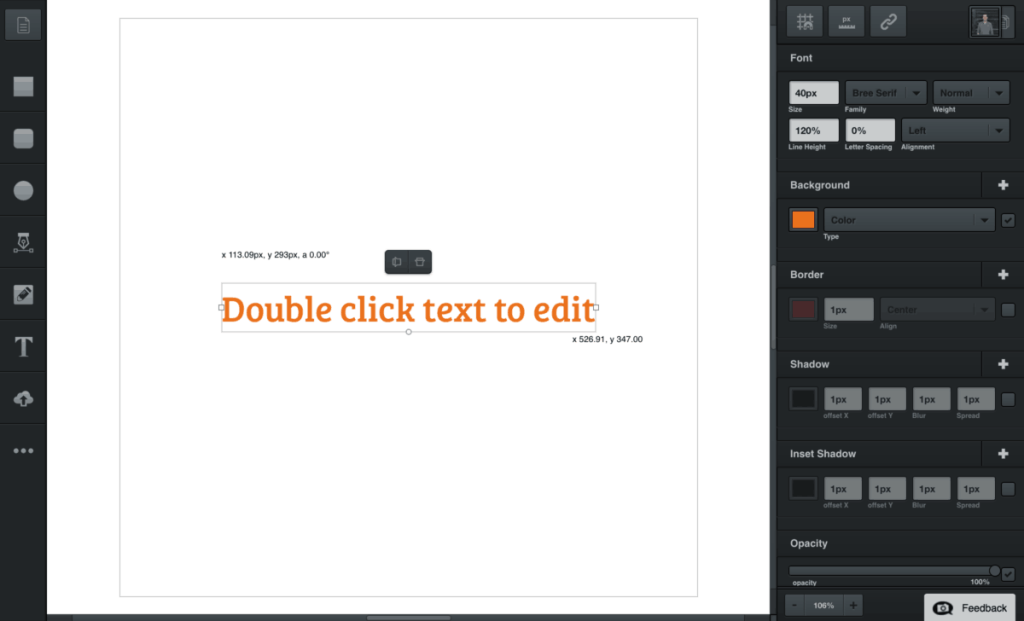
La aplicación de diseño de gráficos Vectr se puede instalar directamente desde el repositorio de usuarios de Arch Linux . La compilación del paquete recopila el binario universal de Linux directamente del sitio web de Vectr y lo coloca en Arch para una fácil experiencia de instalación.
Si desea instalar la aplicación Vectr de esta manera, en su PC Arch Linux , primero deberá instalar los paquetes Git y Base-devel. Estos paquetes se pueden instalar fácilmente a través del administrador de paquetes Pacman. Sin ellos, no es posible construir paquetes AUR.
Abra una ventana de terminal en su PC Arch Linux presionando Ctrl + Alt + T o Ctrl + Shift en el teclado. Luego, una vez que la ventana de la terminal esté abierta, use el comando pacman a continuación para instalar las dependencias AUR en su sistema.
sudo pacman -S git base-devel
Ahora que tanto Git como Base-devel están instalados en el sistema, podemos usar el comando git clone para descargar Vectr directamente desde AUR.
clon de git https://aur.archlinux.org/vectr.git
El código no debería tardar demasiado en descargarse, ya que solo tiene un par de megabytes de tamaño. Cuando termine de clonar, use el comando CD para moverse a la carpeta "vectr" en su PC.
cd vectr
Dentro de la carpeta del código, use el comando makepkg para generar un nuevo paquete Arch Linux.
makepkg -sri
¿Tiene problemas con la versión AUR de Vectr? ¡Considere probar la versión del paquete Snap en su lugar!
Instrucciones binarias genéricas
Los desarrolladores de Vectr admiten todo Linux al lanzar un archivo ZIP genérico con su programa incluido. Lanzar el software de esta manera es un buen movimiento porque si hubieran optado por un archivo DEB o RPM descargable, muchos usuarios que no usan esos formatos de empaque se quedarían fuera.
En el sitio web, hay una versión de Vectr de 32 y 64 bits. Para obtener su copia, diríjase a la página de descarga oficial y haga clic en la opción Linux. O, si no tiene ganas de lidiar con el sitio web, abra una ventana de terminal con Ctrl + Alt + T o Ctrl + Shift y use los siguientes comandos para iniciar una descarga.
64 bits
wget https://download.vectr.com/desktop/0.1.16/linux/Vectr-0.1.16.zip
32 bits
wget https://download.vectr.com/desktop/0.1.16/linux/Vectr-0.1.16-ia32.zip
Una vez que se haya descargado el archivo ZIP en su PC con Linux, es hora de extraer el código del interior del archivo ZIP de Vectr. Con el comando descomprimir , extraiga el contenido del archivo Vectr.
descomprimir Vectr - *. zip
Extraída, la herramienta de descompresión creará una nueva carpeta en su directorio de inicio con la etiqueta "linux-unpacked". Usando mv , cámbiele el nombre a "vectr-editor".
mv linux-unpacked vectr-editor
Desde aquí, puede ejecutar el programa con:
cd ~ / vectr-editor ./vectr
Instrucciones del paquete Snap
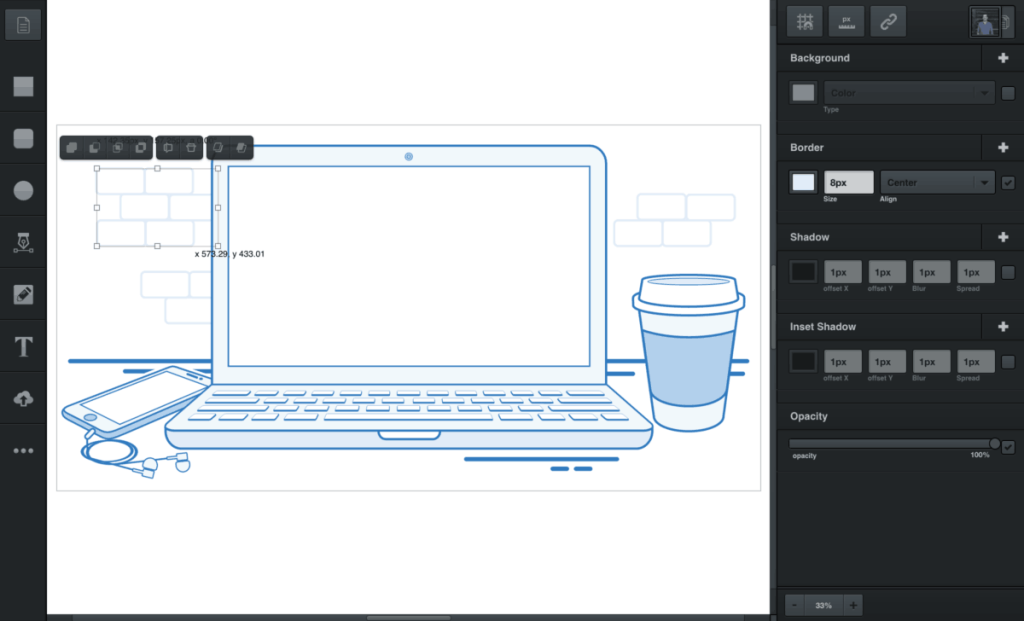
La gran mayoría de los usuarios de Linux tienen fácil acceso a la tienda Ubuntu Snap. Dado que tanta gente tiene acceso a esta tienda, hay docenas de aplicaciones en la tienda, incluida Vectr.
Ubuntu, Debian, Arch Linux, Fedora, OpenSUSE, Gentoo y muchas otras distribuciones populares de Linux ahora son compatibles con la plataforma Snap, por lo que es increíblemente fácil instalar Vectr de esta manera. Sin embargo, las distribuciones no habilitan la compatibilidad con el paquete Snap de forma inmediata (aparte de Ubuntu), por lo que antes de repasar cómo instalar la aplicación, deberá realizar el proceso de habilitación de Snaps en su PC con Linux. La forma más fácil de hacer que Snaps funcione en Linux es siguiendo nuestra guía aquí .
Cuando la compatibilidad con Snap está configurada y en funcionamiento, la instalación de Vectr se puede realizar rápidamente con el comando de instalación instantánea a continuación.
sudo snap instalar vectr
Instrucciones en línea
Es genial que haya varias formas de instalar Vectr en Linux. Dicho esto, no todos los métodos de instalación son perfectos. Entonces, afortunadamente, además de las aplicaciones nativas de Linux que los usuarios pueden instalar, también es posible obtener la experiencia completa de edición de gráficos Vectr en cualquier navegador web.
Nota: recomendamos encarecidamente utilizar el navegador Chromium. Utiliza un motor de renderizado similar al de Google Chrome y parece funcionar mejor con la interfaz de usuario, las herramientas y las funciones de la aplicación. Para obtener la última versión del navegador Chromium para Linux, consulte nuestra guía sobre el tema .
Para acceder al paquete de edición, diríjase al enlace del sitio web aquí y cree una cuenta. Después de eso, ¡puede comenzar la edición!

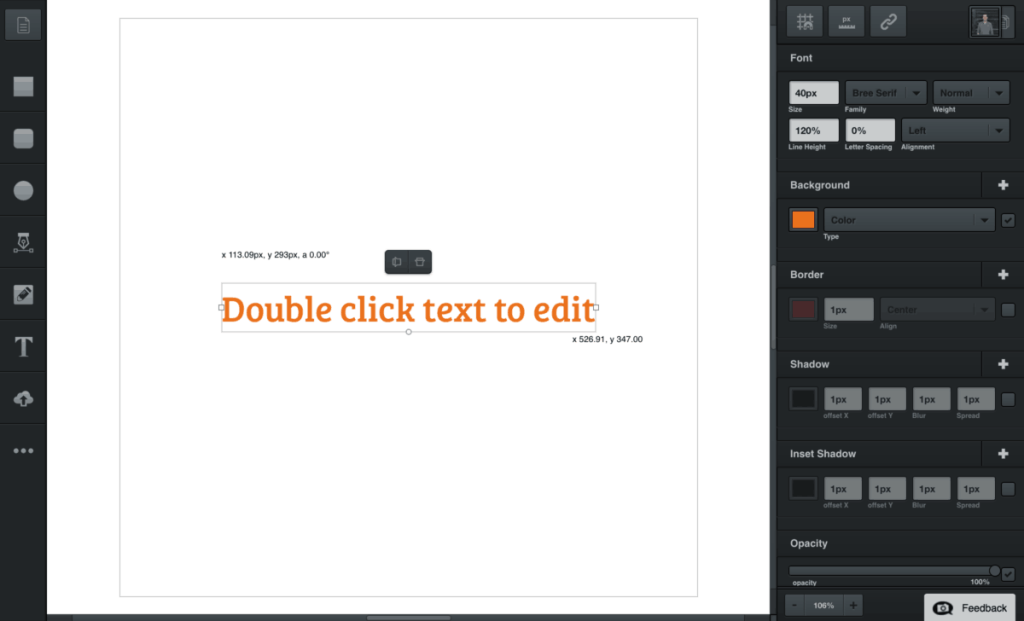
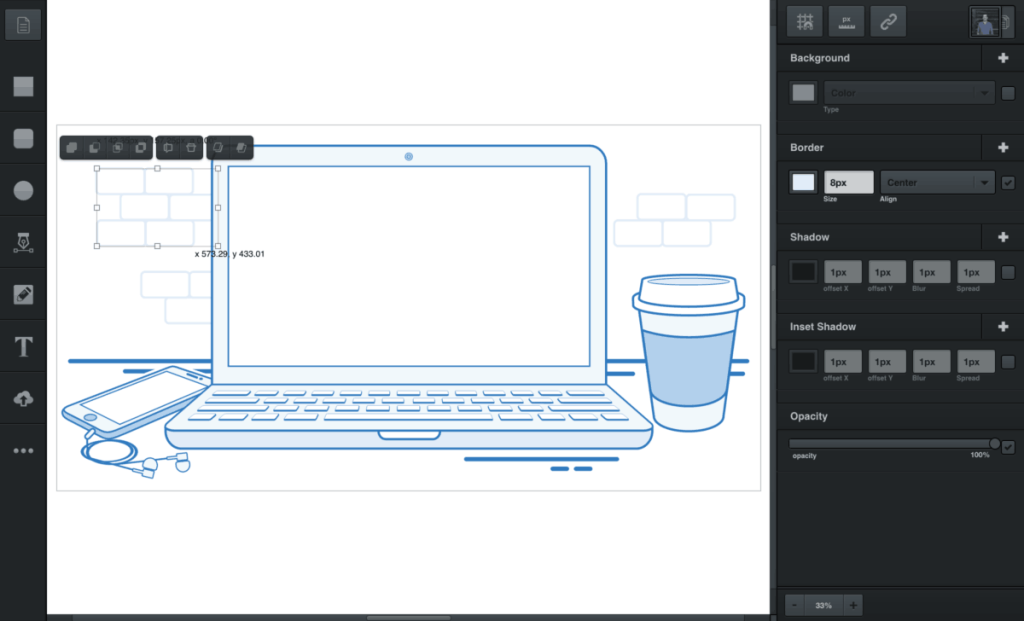




![Cómo recuperar particiones y datos del disco duro perdidos [Guía] Cómo recuperar particiones y datos del disco duro perdidos [Guía]](https://tips.webtech360.com/resources8/r252/image-1895-0829094700141.jpg)



